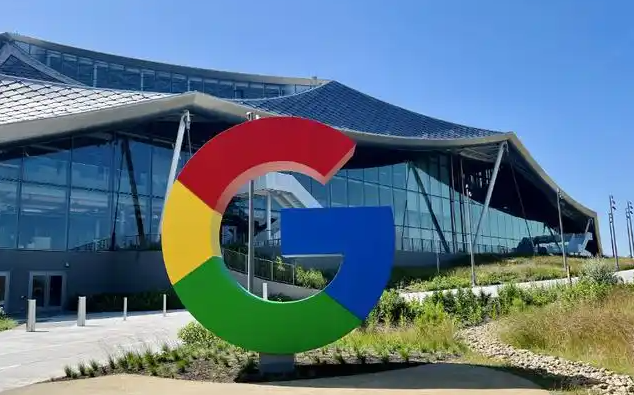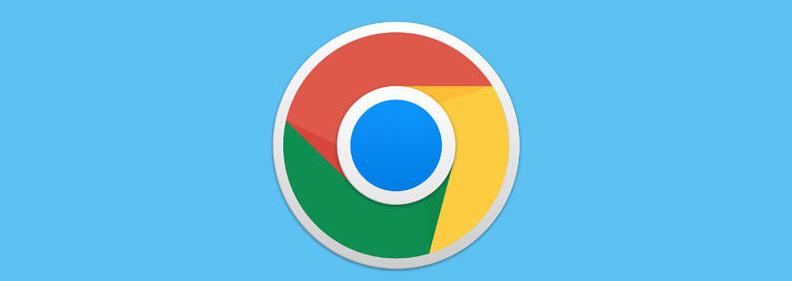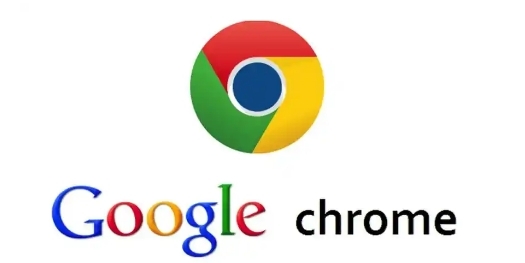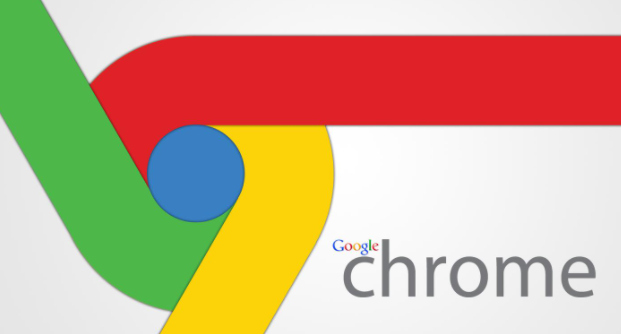如何选择适合自己设备的谷歌浏览器版本下载

1. 确认设备操作系统:在Windows系统中,可同时按下Win+R键,打开“运行”对话框,输入“winver”并回车,查看Windows版本。在Mac系统中,点击苹果菜单,选择“关于本机”,查看macOS版本。对于Linux系统,可在终端输入“lsb_release -a”命令查看发行版信息。
2. 访问官方网站:打开你的现有浏览器,输入网址:[www.google.com/chrome](https://www.google.com/chrome)。在页面上,你会看到一个“下载Chrome”按钮,点击它即可开始下载。
3. 选择对应版本:在下载页面上,你会看到适用于不同操作系统的版本。根据你的设备选择相应的版本。例如,如果你使用的是Windows系统,确保选择Windows版本。如果你不确定自己的操作系统,可以在“关于本机”中查看。
4. 阅读并接受条款:在下载之前,你需要阅读并接受谷歌的服务条款。通常情况下,页面上会有一个复选框,要求你同意条款。确保勾选此框,然后点击“接受并安装”按钮。
5. 开始下载安装:点击“接受并安装”后,下载将自动开始。根据你的网络速度,下载时间可能会有所不同。下载完成后,你会在浏览器的下载栏中看到安装文件。找到下载的文件,通常情况下,文件会保存在“下载”文件夹中。文件名通常为“ChromeSetup.exe”(Windows)或“googlechrome.dmg”(macOS)。双击下载的文件以运行安装程序。在Windows上,可能会弹出用户账户控制窗口,询问你是否允许该程序进行更改。点击“是”以继续安装。在macOS上,打开下载的.dmg文件后,将谷歌浏览器图标拖到“应用程序”文件夹中。安装程序将自动下载并安装谷歌浏览器所需的所有文件。安装完成后,你会看到一个提示,询问你是否希望将谷歌浏览器设置为默认浏览器。根据你的需求选择“是”或“否”。